I documenti cartacei possono essere facilmente convertiti in file PDF digitali utilizzando il software OCR per Mac. Scansiona fatture e altri documenti in PDF utilizzando il software OCR (Optical Character Recognition) in modo da gestire più facilmente tutti i documenti cartacei.
In questo articolo elencheremo i migliori 6 software OCR per Mac, incluse le soluzioni gratuite, a pagamento, online e offline. Puoi provarli e prendere la tua decisione.
1. UPDF per Mac - Il miglior software OCR
UPDF per Mac è il miglior software OCR per Mac che tu possa incontrare. Utilizzando il riconoscimento ottico dei caratteri (OCR), UPDF è in grado di convertire i PDF scansionati in PDF ricercabili e modificabili in modo rapido e preciso. UPDF supporta oltre 38 lingue per il riconoscimento OCR, attualmente la migliore tecnologia OCR del settore.
UPDF è anche un ottimo convertitore di PDF per Mac che produce risultati accurati. Sono disponibili oltre una dozzina di opzioni di conversione distinte per convertire PDF in Word, Excel, CSV, PowerPoint, oltre che in immagini, HTML, XML, testo e altri tipi di file.
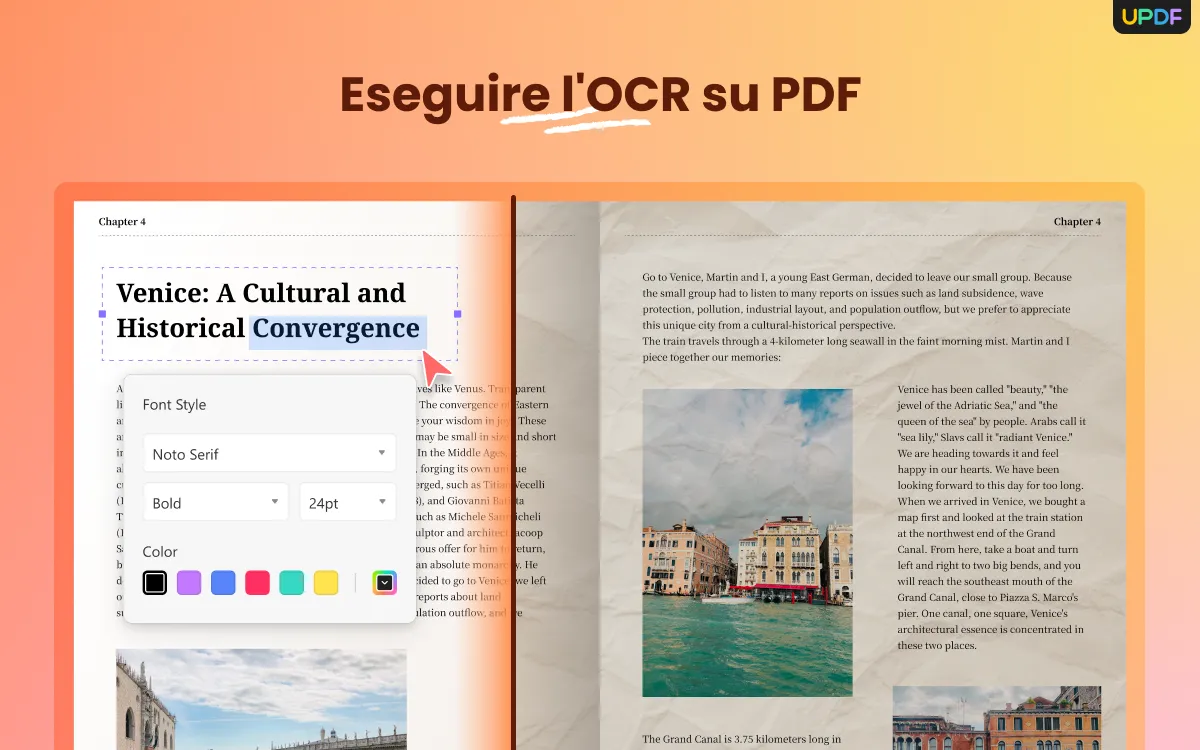
Scarica UPDF in sicurezza e usa le sue incredibili funzionalità gratuitamente.
Windows • macOS • iOS • Android 100% sicuro
Oltre alle funzionalità OCR che UPDF mette a disposizione, sono disponibili numerose altre funzionalità.
- Sarà molto semplice per te riorganizzare le pagine del tuo PDF: potrai ruotare, dividere, estrarre, sostituire, inserire, ritagliare ed eliminare le pagine.
- Puoi leggere e annotare PDF con facilità grazie agli strumenti: evidenziazione, sottolineatura, nota adesiva, casella di testo, richiamo del testo, forme, timbri, adesivi, firma, ecc.
- Le funzionalità AI integrate possono tradurre, riassumere, spiegare e scrivere documenti.
- Mantenere i tuoi PDF protetti è importante e UPDF ti permette di aggiungere password ai tuoi documenti PDF.
Pro:
- Interfaccia facile da usare, design intuitivo e processo immediato.
- Acquista un account e usalo su Mac, Windows, iOS e Android.
- È molto conveniente, a solo 1/10 del prezzo di Adobe Acrobat.
- Conversione rapida e precisa, mantenendo il formato coerente.
Come si usa l'OCR di UPDF per Mac?
Puoi aprire il file PDF scansionato in UPDF e attivare la funzionalità OCR per scansionare e riconoscere facilmente il testo nei documenti PDF scansionati o basati su immagini. Segui i passaggi seguenti:
- Apri i tuoi documenti PDF scansionati. Trova l'icona "Riconosci il testo con l'OCR" nella barra laterale destra.
- Assicurati di selezionare l'opzione "PDF ricercabile" nella sezione Tipo di documento.
- Imposta il layout, la lingua del documento, la risoluzione dell'immagine e l'intervallo di pagine per il processo OCR.
- Clicca sul pulsante "Esegui OCR" per avviare il riconoscimento e seleziona una cartella per salvare il nuovo file PDF. Entro pochi secondi la scansione sarà completata e il documento verrà aperto automaticamente in UPDF. Potrai quindi modificare il PDF scansionato su Mac con estrema facilità.
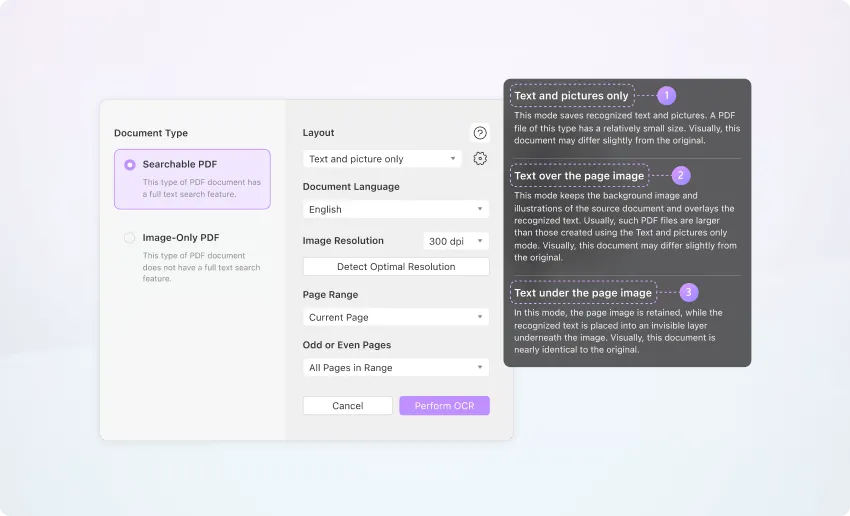
Il processo è semplice, vero? Allora non esitate a scaricare UPDF gratuitamente!
2. Cisdem PDF Converter OCR per Mac
Cisdem PDF Converter OCR è un programma dedicato a rendere i PDF ricercabili o salvabili in formati modificabili. È noto per la sua precisione nell'OCR e nella conversione e gode della fiducia di molti utenti di PDF.
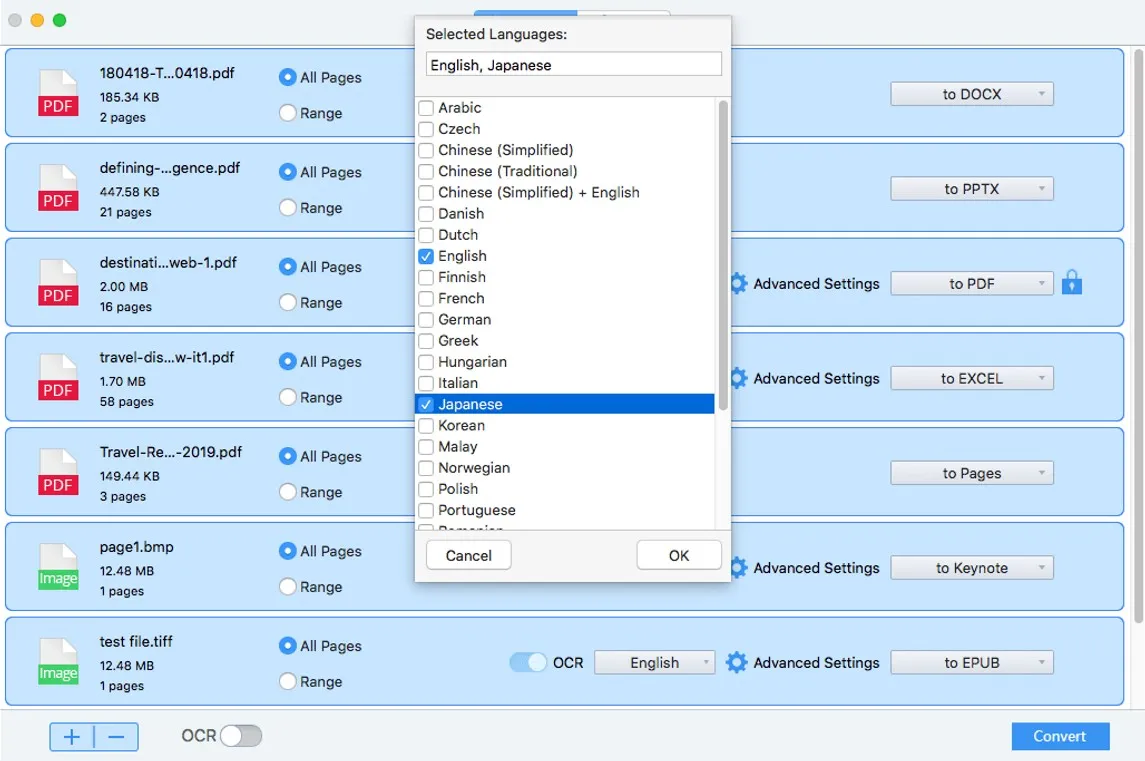
Cisdem PDF Converter OCR for Mac offre un eccellente supporto per i formati di input e output, consentendo agli utenti di creare PDF da Word, PowerPoint, ePub, HTML, CHM, testo, immagini e così via, oltre a convertire PDF nativi in formato Word, Excel, PowerPoint, Pages, Keynote, 15+ con un'elevata qualità. Il suo OCR avanzato permette agli utenti di fornire i file di output nel formato preferito, con il supporto di oltre 200 lingue.
Pro:
- Fornisce un OCR e una conversione estremamente accurati.
- OCR di PDF o immagini per renderli ricercabili in PDF o modificabili in Word/Excel/PowerPoint/Pages/Keynote, ecc.
- Convertire PDF nativi in Word, PowerPoint, Pages, Keynote, ePub, HTML, testo, ecc.
- OCR supporta 200+ lingue.
- Supporta la funzione batch.
- Creatore di PDF integrato per creare PDF da diversi documenti.
Con:
- Le versioni per Mac e Windows supportano diversi formati di input e output.
3. Evernote
Convertire PDF scansionati in PDF modificabili con Evernote non è difficile. Evernote OCR per Mac non ti sarà d'aiuto, tuttavia, se vuoi anche rendere il testo selezionabile e in grado di essere copiato e incollato, o se desideri esportare le immagini in testo o in altri formati. In questo caso, ti servirà una tecnologia o un servizio OCR molto più efficiente.

Pro:
- Offrire la possibilità di visualizzare e stampare foto e PDF.
- Identificare una varietà di dialetti.
- Essere in grado di distinguere tra una scrittura difficile da decifrare e un testo scritto.
Con:
- Dopo aver eseguito l'OCR, non è possibile scegliere o copiare alcun testo.
- Il testo OCR non può essere esportato in nessun tipo di file.
- Limitazioni nell'esecuzione di OCR su PDF a causa di limitazioni.
- Può essere un processo difficile da padroneggiare.
- I PDF allegati di recente a volte richiedono molto tempo per l'OCR di Evernote per individuare il testo.
- L'OCR di Evernote non riesce a leggere i PDF che non sono ancora stati indicizzati.
4. PDF OCR X Community Edition
Utilizzando PDF OCR X, potrai convertire foto e file PDF in testi che potranno essere consultati in futuro su molti altri dispositivi. La conversione è facile e veloce. La tecnologia di riconoscimento ottico dei caratteri (OCR) è il punto di forza dell'applicazione, poiché consente di recuperare tutto il testo contenuto in un'immagine. Inoltre, l'applicazione può salvare il testo estratto in un file TXT accessibile da diversi dispositivi, tra cui smartphone e tablet.

Puoi scegliere di esportare il materiale in un PDF ricercabile, che offre maggiore sicurezza, affidabilità e facilità di condivisione dei documenti, oltre a mantenere il layout, il carattere, la grafica e le foto.
Come promemoria, il software OCR per Mac è in grado di gestire immagini PICT, BMP, PNG, JPG, GIF e PDF.
Pro:
- Conversioni rapide.
- Permette di estrarre il testo in formato TXT.
- Supporta un'ampia gamma di formati.
- Permette di esportare i PDF di ricerca.
Con:
- Scansiona solo pagine singole.
- Non fa un lavoro pulito.
- Distrugge la formattazione.
- Scarica il testo nella forma convertita.
- Interfaccia obsoleta.
5. Online OCR
Online OCR è uno dei migliori software OCR gratuiti per Mac. Utilizzando Online OCR, puoi convertire qualsiasi file PDF (compresi JPG, BMP, TIFF, PCX o GIF) in un formato Microsoft Word, Microsoft Excel o testo semplice. Con molte tabelle e foto, la formattazione non viene mantenuta correttamente, ma fa un buon lavoro.
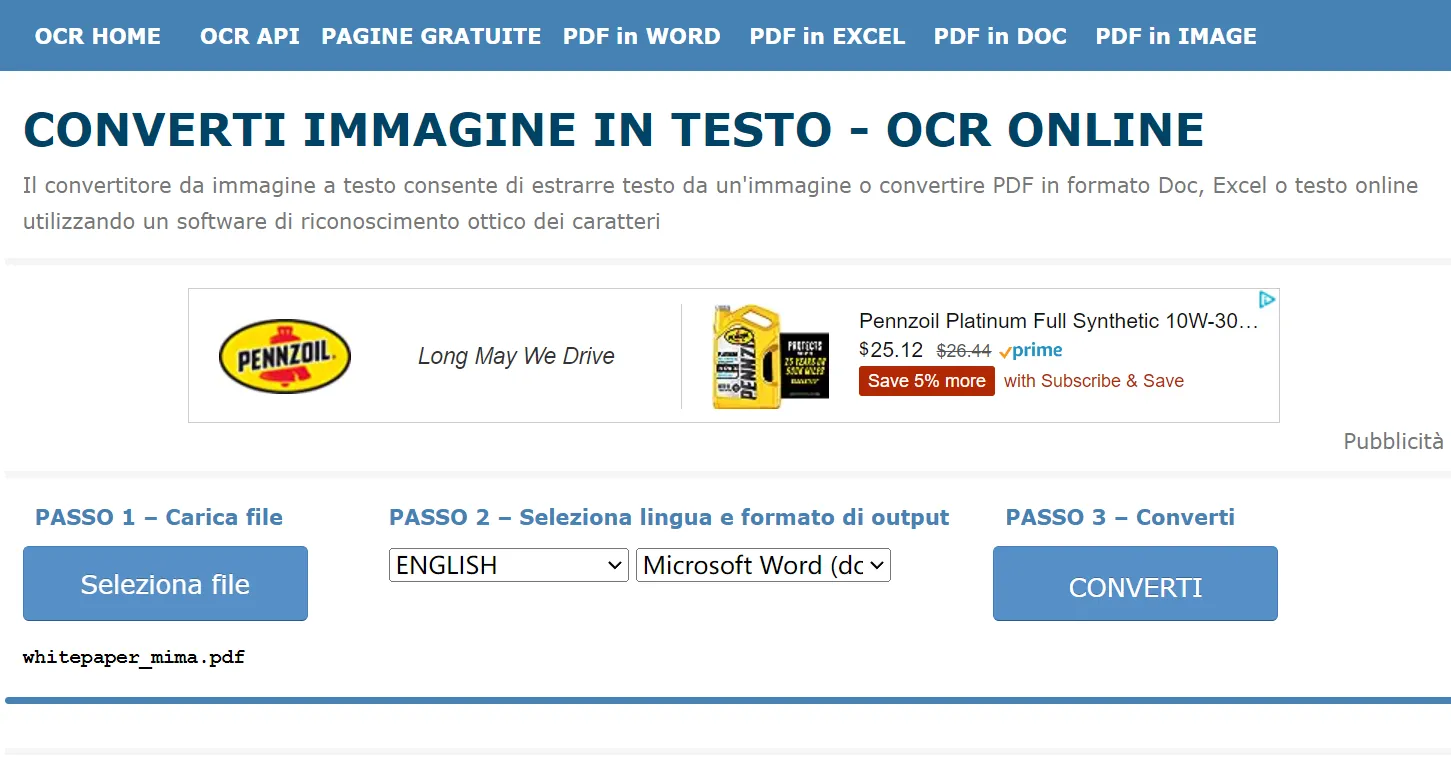
Il cinese, il giapponese e il coreano sono tutti supportati dallo strumento OCR online gratuito OnlineOCR. Se sei un membro registrato di OnlineOCR.net, puoi indicare quali pagine di un documento multipagina vuoi che vengano scansionate e puoi anche inviare numerosi documenti in un file ZIP.
Il caricamento dei file è limitato a 5 MB e l'edizione gratuita consente di visualizzare solo 15 fotografie all'ora. Dopodiché dovrai registrarti e pagare per il numero di pagine che vuoi scansionare.
OnlineOCR.net offre un programma di bonus che ti permette di ottenere crediti gratuiti se suggerisci altri clienti. OnlineOCR.net funziona al meglio con documenti con una risoluzione di almeno 200 dpi. I documenti degli utenti non registrati vengono cancellati immediatamente dopo la scansione, mentre quelli degli utenti registrati possono essere conservati per un mese.
Pro:
- Ampia gamma di formati di supporto.
- Conversione di buona qualità.
- Funziona per una serie di dialetti diversi.
Con:
- Non è possibile scansionare un documento multipagina nella versione gratuita.
- Il limite di upload è di soli 5 MB.
- Sono consentite 15 conversioni all'ora per la versione gratuita.
- Non funziona per le immagini con risoluzione inferiore a 200 dpi.
La pagina degli strumenti online può essere piena di pubblicità. Rispetto agli strumenti online, UPDF è più sicuro per i file. Se presti attenzione alla sicurezza dei file, puoi scaricare UPDF e usarlo gratuitamente.
Windows • macOS • iOS • Android 100% sicuro
6. OneNote per Mac
La controparte di Evernote di Microsoft, OneNote per Mac, dispone di una funzione di scansione OCR. La versione Mac di OneNote scansiona automaticamente foto e PDF alla ricerca di testo quando vengono aggiunti all'applicazione.

L'applicazione determina se può effettuare una scansione OCR quando inserisci o carichi un'immagine o un documento PDF nell'applicazione. Questo è possibile solo se fai clic con il tasto Ctrl sull'immagine o sul PDF e visualizzi l'opzione Copia testo dall'immagine.
Se OneNote è riuscito a leggere il testo dell'immagine, questa opzione verrà visualizzata. OneNote potrebbe non visualizzare affatto l'opzione se il testo o l'immagine sono illeggibili o di bassa qualità. Il testo sarà disponibile per essere utilizzato in OneNote o in qualsiasi altro programma se è riuscito.
Affinché OneNote venga scansionato bene, abbiamo scoperto che ha bisogno di immagini e testi ragionevolmente chiari. La scrittura a mano, invece, non viene scansionata bene nei PDF.
Pro:
- Ha un sacco di spazio di archiviazione.
- Può risolvere equazioni aritmetiche.
- Collaborazione in tempo reale.
- Integrazione con Outlook.
Con:
- Conversione OCR lenta.
- Opzioni di condivisione non proprio eccellenti.
- Il web clipper non è impressionante.
- Distrugge la formattazione.
Conclusione
L'OCR è un'ottima funzione introdotta da diversi strumenti disponibili per Mac. Esistono molti software che offrono la funzione OCR su Mac. Tuttavia, UPDF riesce a distinguersi dalla concorrenza. Grazie alle immense opportunità offerte da UPDF, è la scelta preferita da tutti per la scansione OCR e la modifica dei PDF. Scarica UPDF e provalo gratuitamente!
Windows • macOS • iOS • Android 100% sicuro
 UPDF
UPDF
 UPDF per Windows
UPDF per Windows UPDF per Mac
UPDF per Mac UPDF per iPhone/iPad
UPDF per iPhone/iPad UPDF per Android
UPDF per Android UPDF AI Online
UPDF AI Online UPDF Sign
UPDF Sign Modifica PDF
Modifica PDF Annota PDF
Annota PDF Crea PDF
Crea PDF Modulo PDF
Modulo PDF Modifica collegamenti
Modifica collegamenti Converti PDF
Converti PDF OCR
OCR PDF a Word
PDF a Word PDF a Immagine
PDF a Immagine PDF a Excel
PDF a Excel Organizza PDF
Organizza PDF Unisci PDF
Unisci PDF Dividi PDF
Dividi PDF Ritaglia PDF
Ritaglia PDF Ruota PDF
Ruota PDF Proteggi PDF
Proteggi PDF Firma PDF
Firma PDF Redige PDF
Redige PDF Sanziona PDF
Sanziona PDF Rimuovi Sicurezza
Rimuovi Sicurezza Leggi PDF
Leggi PDF UPDF Cloud
UPDF Cloud Comprimi PDF
Comprimi PDF Stampa PDF
Stampa PDF Elaborazione Batch
Elaborazione Batch Cos'è UPDF AI
Cos'è UPDF AI Revisione di UPDF AI
Revisione di UPDF AI Guida Utente per l'Intelligenza Artificiale
Guida Utente per l'Intelligenza Artificiale FAQ su UPDF AI
FAQ su UPDF AI Riassumi PDF
Riassumi PDF Traduci PDF
Traduci PDF Chat con PDF
Chat con PDF Chat con AI
Chat con AI Chat con immagine
Chat con immagine Da PDF a Mappa mentale
Da PDF a Mappa mentale Spiega PDF
Spiega PDF Ricerca Accademica
Ricerca Accademica Ricerca Paper
Ricerca Paper Correttore AI
Correttore AI Scrittore AI
Scrittore AI Assistente Compiti AI
Assistente Compiti AI Generatore Quiz AI
Generatore Quiz AI Risolutore Matematico AI
Risolutore Matematico AI PDF a Word
PDF a Word PDF a Excel
PDF a Excel PDF a PowerPoint
PDF a PowerPoint guida utente
guida utente Trucchi UPDF
Trucchi UPDF faq
faq Recensioni UPDF
Recensioni UPDF Centro download
Centro download Blog
Blog Notizie
Notizie spec tec
spec tec Aggiornamenti
Aggiornamenti UPDF vs. Adobe Acrobat
UPDF vs. Adobe Acrobat UPDF vs. Foxit
UPDF vs. Foxit UPDF vs. PDF Expert
UPDF vs. PDF Expert











